Win11指纹解锁在哪里设置-Win11设置指纹解锁的方法
时间:2025-01-17 08:09:47 178浏览 收藏
怎么入门文章编程?需要学习哪些知识点?这是新手们刚接触编程时常见的问题;下面golang学习网就来给大家整理分享一些知识点,希望能够给初学者一些帮助。本篇文章就来介绍《Win11指纹解锁在哪里设置-Win11设置指纹解锁的方法》,涉及到,有需要的可以收藏一下
Win11指纹解锁设置指南:轻松开启指纹登录,保障系统安全!
许多Win11电脑都配备了指纹识别功能,本文将指导您如何快速设置指纹解锁,提升电脑安全性。
- 点击任务栏上的“开始”按钮,或按下键盘上的Win键。

- 在开始菜单中,找到并点击“设置”图标。
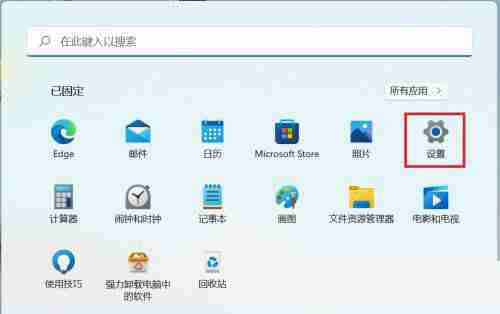
- 在设置窗口左侧菜单中,选择“账户”。
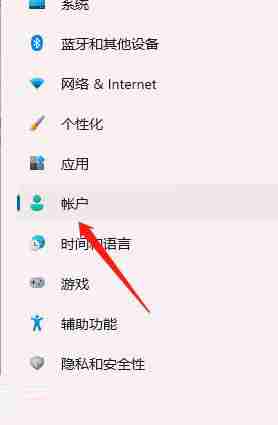
- 在右侧窗口中,找到“登录选项”,点击进入。您将看到Windows Hello、安全密钥、密码和动态锁等选项。
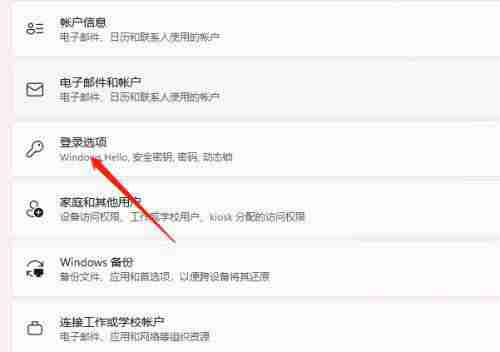
- 在“登录选项”页面,找到“指纹”选项并点击。按照屏幕提示,完成指纹录入即可启用指纹解锁功能。

完成以上步骤后,您就可以使用指纹快速登录Win11系统了!
文中关于的知识介绍,希望对你的学习有所帮助!若是受益匪浅,那就动动鼠标收藏这篇《Win11指纹解锁在哪里设置-Win11设置指纹解锁的方法》文章吧,也可关注golang学习网公众号了解相关技术文章。
相关阅读
更多>
-
501 收藏
-
501 收藏
-
501 收藏
-
501 收藏
-
501 收藏
最新阅读
更多>
-
421 收藏
-
288 收藏
-
471 收藏
-
315 收藏
-
341 收藏
-
118 收藏
-
434 收藏
-
215 收藏
-
124 收藏
-
366 收藏
-
294 收藏
-
497 收藏
课程推荐
更多>
-

- 前端进阶之JavaScript设计模式
- 设计模式是开发人员在软件开发过程中面临一般问题时的解决方案,代表了最佳的实践。本课程的主打内容包括JS常见设计模式以及具体应用场景,打造一站式知识长龙服务,适合有JS基础的同学学习。
- 立即学习 543次学习
-

- GO语言核心编程课程
- 本课程采用真实案例,全面具体可落地,从理论到实践,一步一步将GO核心编程技术、编程思想、底层实现融会贯通,使学习者贴近时代脉搏,做IT互联网时代的弄潮儿。
- 立即学习 516次学习
-

- 简单聊聊mysql8与网络通信
- 如有问题加微信:Le-studyg;在课程中,我们将首先介绍MySQL8的新特性,包括性能优化、安全增强、新数据类型等,帮助学生快速熟悉MySQL8的最新功能。接着,我们将深入解析MySQL的网络通信机制,包括协议、连接管理、数据传输等,让
- 立即学习 500次学习
-

- JavaScript正则表达式基础与实战
- 在任何一门编程语言中,正则表达式,都是一项重要的知识,它提供了高效的字符串匹配与捕获机制,可以极大的简化程序设计。
- 立即学习 487次学习
-

- 从零制作响应式网站—Grid布局
- 本系列教程将展示从零制作一个假想的网络科技公司官网,分为导航,轮播,关于我们,成功案例,服务流程,团队介绍,数据部分,公司动态,底部信息等内容区块。网站整体采用CSSGrid布局,支持响应式,有流畅过渡和展现动画。
- 立即学习 485次学习
